海康经销商产品添加至萤石云方法
- 格式:docx
- 大小:84.73 KB
- 文档页数:7
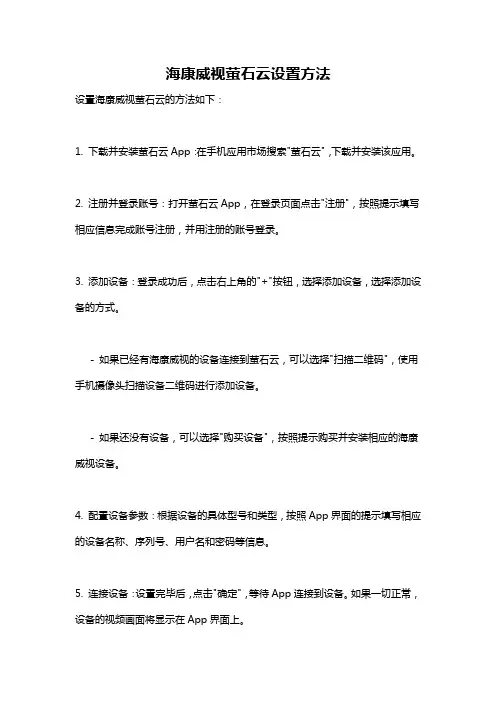
海康威视萤石云设置方法
设置海康威视萤石云的方法如下:
1. 下载并安装萤石云App:在手机应用市场搜索"萤石云",下载并安装该应用。
2. 注册并登录账号:打开萤石云App,在登录页面点击"注册",按照提示填写相应信息完成账号注册,并用注册的账号登录。
3. 添加设备:登录成功后,点击右上角的"+"按钮,选择添加设备,选择添加设备的方式。
- 如果已经有海康威视的设备连接到萤石云,可以选择"扫描二维码",使用手机摄像头扫描设备二维码进行添加设备。
- 如果还没有设备,可以选择"购买设备",按照提示购买并安装相应的海康威视设备。
4. 配置设备参数:根据设备的具体型号和类型,按照App界面的提示填写相应的设备名称、序列号、用户名和密码等信息。
5. 连接设备:设置完毕后,点击"确定",等待App连接到设备。
如果一切正常,设备的视频画面将显示在App界面上。
6. 设置其他功能:根据需求,可以在萤石云App中设置设备的报警、录像、云存储等功能。
通过以上步骤,您就可以成功设置海康威视萤石云,并远程监控、管理您的设备了。
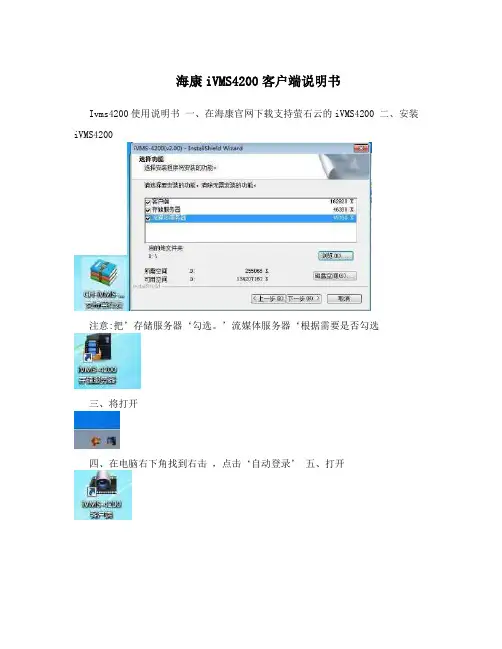
海康iVMS4200客户端说明书
Ivms4200使用说明书一、在海康官网下载支持萤石云的iVMS4200 二、安装iVMS4200
注意:把’存储服务器‘勾选。
’流媒体服务器‘根据需要是否勾选
三、将打开
四、在电脑右下角找到右击,点击‘自动登录’ 五、打开
六、进入注意:把启用自动登录勾选
七、进入下面
分别点击’主预览‘设备管理’录像设置‘
八、在’设备管理‘界面把刷新到的摄像机’添加至客户端
用户‘
名:admin 密码:12345
九、在’主预览‘界面将摄像机拖到右面画面中
十、在’设备管理‘界面点击’添加设备类型‘将’存储服务器‘勾选添加一个’存储服务器
十一、添加一个’存储服务器‘‘名字随意写一个,IP是电脑的ip地址。
用户名:admin,密码:
12345
十二、在’录像计划‘设置录像
十三、添加完后,点击’存储服务器管理‘进入’远程配置
‘
十四、选择存储,将需要的盘符’格式化
‘
备注:格式化只是虚拟的把硬盘的空间释放出来,不影响电脑的正常使用。
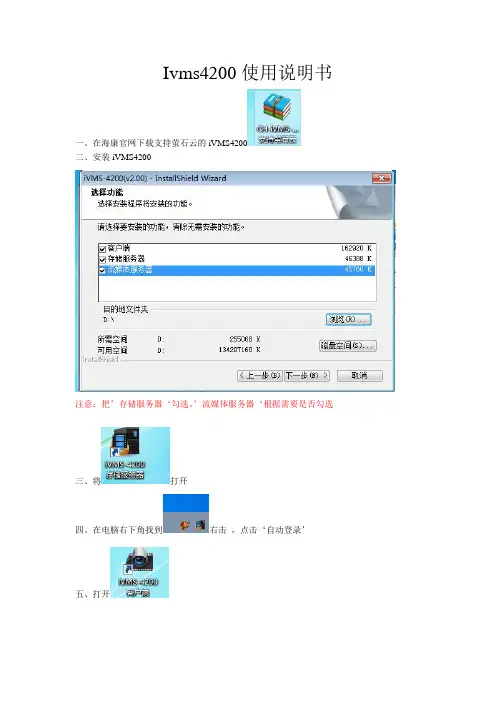
Ivms4200使用说明书
一、在海康官网下载支持萤石云的iVMS4200
二、安装iVMS4200
注意:把’存储服务器‘勾选。
’流媒体服务器‘根据需要是否勾选
三、将打开
四、在电脑右下角找到右击,点击‘自动登录’
五、打开
六、进入
注意:把启用自动登录勾选
七、进入下面
分别点击’主预览‘设备管理’录像设置‘
八、
在’设备管理‘界面把刷新到的摄像机’添加至客户端
‘用户名:admin 密码:12345
九、在’主预览‘界面将摄像机拖到右面画面中
十、在’设备管理‘界面点击’添加设备类型‘将’存储服务器‘勾选添加一个’存储服务器
十一、添加一个’存储服务器‘‘名字随意写一个,IP是电脑的ip地址。
用户名:admin,密码:12345
十二、在’录像计划‘设置录像
十三、添加完后,点击’存储服务器管理‘进入’远程配置‘
十四、选择存储,将需要的盘符’格式化‘
备注:格式化只是虚拟的把硬盘的空间释放出来,不影响电脑的正常使用。
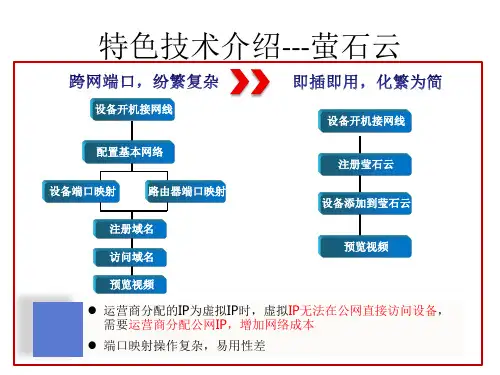

海康威视拥有视音频编解码、视频图像处理、视音频数据存储等核心技术,及云计算、大数据、深度学习等前瞻技术,针对公安、交通、司法、文教卫、金融、能源和智能楼宇等众多行业提供专业的细分产品、IVM智能可视化管理解决方案和大数据服务。
在视频监控行业之外,海康威视基于视频技术,将业务延伸到智能家居、工业自动化和汽车电子等行业,为持续发展打开新的空间。
海康威视连接手机步骤如下:1.手机下载“萤石云视频”或者“iVMS-4500”客户端。
2.用手机注册萤石云账号。
3.用“萤石云视频”或者“iVMS-4500”扫录像机或者摄像机标签上的二维码,或者手动输入设备的序列号,进行添加。
4.开始使用吧!扫码添加,点击右上角可以手动输入设备9位序列号添加。
萤石云常见问题:1.多人如何同时观看?多人观看?多画面预览?用浏览器进入萤石云,点击【进入萤石云】-【配置管理】-【好友管理】,添加好友即可分享视频。
添加此设备的账号做为管理员,可以选择分享给其他人。
2.手机如何多画面预览如果想实现手机端多画面预览,建议下载iVMS-4500客户端,新版本支持16画面分割哟!3.对带宽的要求对于海康威视的100W/130W的摄像机来说,【清晰】画面默认为2M码流,200W的摄像机【清晰】画面为4M码流,如果要看清晰画面,请按码流计算带宽。
对于【流畅】画面,海康威视摄像机默认为0.5M码流。
举例:如果需要同时看8个流畅画面,需要上行带宽为0.5×8=4(Mbps),如果需要同时看2个清晰的200W摄像机的画面,需要上行带宽为4×2=8(Mbps)。
4.老设备是否可以支持萤石云如果是老设备需要萤石云功能,建议去海康威视,【服务支持】-【下载】-【设备升级程序包】,查找是否有对应型号的支持萤石云的升级包,如果有,则对设备升级处理。
海康威视实时预览:1.视频应用功能:支持实时预览、零通道预览、轮巡预览、大屏上墙、录像回放、存储管理;2.音频应用功能:支持语音对讲,包括设备对讲、设备广播;支持语音监听;3.图片应用功能:支持图片监控,通过自动刷新显示需要关注的监控点新上传的图片,节省流量;支持图片查询,用户可快速切换查看中心自动保存的图片,并支持快速定位图片。
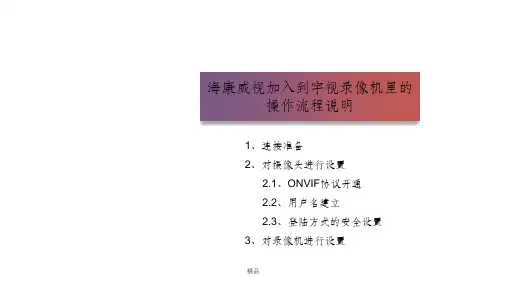
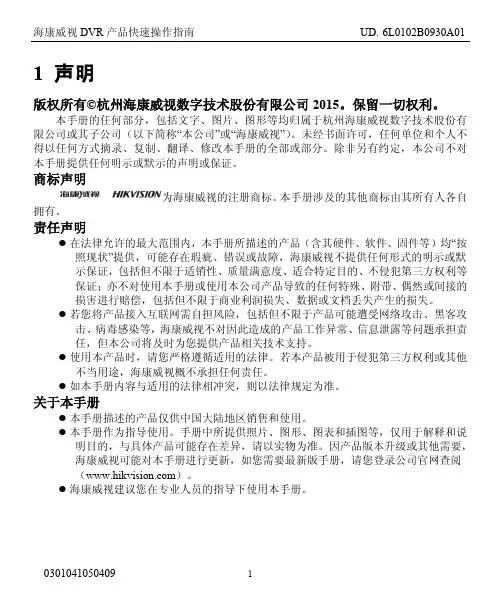

C2或3410远程操作步骤在此之前,请朋友们将摄像头的电源线和网线插好,记住设备的序列号和机身后面大写的验证码,(C2只操作第一步)一、1.登陆萤石官网注册账号,/2.注册完后,没有播放插件的,要下载播放插件,然后安装上,3.点击页面右上角的“我的萤石云”4.点击配置管理—添加设备。
然后根据提示添加设备,然后萤石官网就可以观看录像了哦!5.手机下载萤石客户端:点击萤石首页—下载与支持—移动客户端下载,手机根据提示下载或者扫描二维码下载,然后登陆”步骤1“注册的萤石云账号和密码,就可以观看了。
二、1.在海康威视官网(/cn/index.html)下载SADP插件,在页面点击-下载与支持—下载—SADP-下载最新的SADP,然后安装,打开。
2.打开SADP,,然后刷新,找到设备的IP,,例如:192.168.1.133(如果设备的IP和您网关不在同一个波段内,请在SADP右侧修改,密码12345,保存)3.在您电脑的浏览器中输入摄像头的IP,,上面的192.168.1.133,回车,用户名:admin,密码:12345,点击登录,然后下载安装播放插件,刷新页面,即可内网观看4.点击配置-高级配置-网络-WIFI-查找-找到你的无线WIFI,然后在密钥1那输入您无线的WIFI的密码,保存,显示保存成功后,把网线拔掉,三、,萤石工作室1.在萤石官网下载“萤石工作室”/product-download.html,然后安装打开,登陆您在萤石官网注册的账号,然后点击高级首页——高级配置,2.点击刷新——选中设备——高级配置——输入密码:12345,进入配置界面,3.点击网络——WIFI——选择你路由器的WIFI——输入路由器无线的密码——点击应用4.找右侧的Wlan——把启用DHCP后面的对勾去掉——自动获取DNS后面的对勾打上,然后应用,这样断电后,重启后,就可以不用再重新设置无线WIFI了哦!。

一、配置摄像头网络参数,根据具体买的系列产品,去海康威视官网下载对应的配置工具,具体可咨询海康威视客服下载完成以后,安装配置工具,安装完城后,图标如下图把设备连接到路由器或者交换机(能上外网),双击打开配置工具,设置ip(符合实际的网络环境),输入密码,点击修改,成功后,关闭配置工具。
二、萤石云相关设置1.下载安装萤石云客户端,安装完成之后,双击打开2.注册账号,登录3.添加设备;进入软件主界面,点击添加设备选择序列号查询添加序列号在摄像头产品标签上可以查询到,如下图:输入序列号,点击立即查询,选择查询出来的设备输入验证码,点击确定,验证码同样在摄像头设备的标签上可以找到,完成添加4. 设置摄像头安装状态选中摄像头,右键,选择设置选择设备详情中设备安全状态,将视频图片加密开关关掉三、获取播放地址设备添加到萤石云后,登录萤石云开放平台。
登录,账号密码和之前的萤石云客户端一样点击我的账户,我的资源->我的设备,如下图在设备列表中,点击标准流地址分别复制HLS播放地址以及RTMP播放地址(在第四步云平台操作时,这两个地址会用到)四、云平台相关设置1、登录云平台,具体登录连接以及账号密码,联系我司销售人员2、设备管理->设备信息管理3、在最右侧设备列表选择你要关联摄像头的设备,然后点击关联摄像头,如下图4、点击增加按要求分别填入相关信息即可摄像头位置可自定义RTMP地址和HLS(http)地址参考第三部分,一定不能出错5.主界面,点击在线监控->视频监控在设备列表选择想要查看的设备即可查看温馨提示:关联摄像头的设备在设备列表显示的时候,前方会有摄像头标识在视频监控界面,可直接查看相应节点的历史数据。

萤石云查看海康的原理全文共四篇示例,供读者参考第一篇示例:刚刚,家用监控摄像头已经成为家庭安防的必备之选。
随着科技的不断发展,监控摄像头的功能也越来越强大,萤石云作为其中的佼佼者,为用户提供了高品质的监控服务。
在众多监控品牌中,海康威视更是家喻户晓,其产品质量和品牌口碑一直在行业中处于领先地位。
对于很多用户来说,能否通过萤石云查看海康的监控摄像头是一个疑问。
因为海康威视产品一直以来都是封闭式的系统,只能通过海康自家的软件来查看监控画面。
随着技术的发展,通过第三方平台查看海康监控摄像头的需求也日益增加。
而萤石云正是满足了这个需求,让用户可以通过萤石云轻松实现查看海康监控摄像头的功能。
那么,萤石云是如何实现查看海康监控摄像头的呢?本文将为您一一解析。
一、海康监控摄像头的接入要实现通过萤石云查看海康监控摄像头,就需要将海康监控摄像头接入到萤石云平台中。
这个过程并不复杂,只需在萤石云平台中添加海康监控设备的序列号,然后按照提示进行操作即可完成接入。
二、萤石云与海康监控设备的通讯接入成功后,萤石云会与海康监控设备建立通讯连接。
通过这个连接,萤石云可以获取到海康监控设备的实时视频画面,并将这些画面传输到用户的手机或电脑上,实现远程查看监控的功能。
三、视频数据的转码与传输海康监控设备传输的视频数据格式可能并不适用于互联网传输,所以在传输之前,萤石云会进行视频数据的转码处理。
这样可以确保视频数据能够在互联网上顺畅传输,并保证画质清晰,延迟低。
四、用户端接收与播放当监控设备的视频数据经过转码处理后,萤石云会将这些数据传输给用户的手机或电脑。
用户可以通过萤石云的App或网页端进行远程查看监控画面,实时监控家庭或办公室的情况。
通过以上过程,我们可以看到,萤石云是如何实现查看海康监控摄像头的。
通过萤石云的技术,用户可以轻松实现通过第三方平台查看海康监控设备的功能。
这不仅方便了用户的监控管理,也提升了监控系统的整体性能。
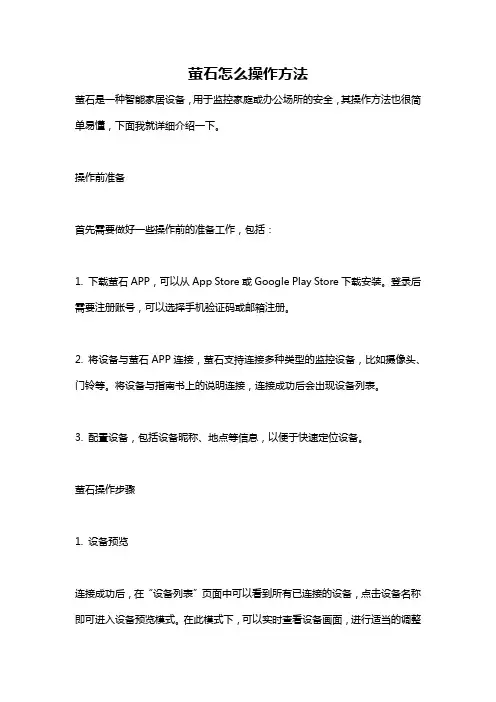
萤石怎么操作方法萤石是一种智能家居设备,用于监控家庭或办公场所的安全,其操作方法也很简单易懂,下面我就详细介绍一下。
操作前准备首先需要做好一些操作前的准备工作,包括:1. 下载萤石APP,可以从App Store或Google Play Store下载安装。
登录后需要注册账号,可以选择手机验证码或邮箱注册。
2. 将设备与萤石APP连接,萤石支持连接多种类型的监控设备,比如摄像头、门铃等。
将设备与指南书上的说明连接,连接成功后会出现设备列表。
3. 配置设备,包括设备昵称、地点等信息,以便于快速定位设备。
萤石操作步骤1. 设备预览连接成功后,在“设备列表”页面中可以看到所有已连接的设备,点击设备名称即可进入设备预览模式。
在此模式下,可以实时查看设备画面,进行适当的调整(比如亮度、对比度等)。
2. 拍照和录像在预览模式下,可以通过点击屏幕上的拍照按钮或录像按钮,对设备进行相应操作。
点击拍照按钮可以将当前画面保存到相册中,点击录像按钮可以开始录制视频。
在录制过程中,可以随时停止录像。
注意,录像文件需要存储到本地,所以需要设备安装了TF卡,不然无法录像。
3. 声音设置在预览模式下,可调整设备声音大小,在设备预览界面,点击右上角的设置按钮,找到“声音设置”页签,调整相应的声音设置即可。
4. 报警设置若设备支持报警功能,可在预览模式下,点击右上角的设置按钮跳转至报警设置页签。
在此页面,可以设置报警铃声、开启/关闭警报、选择报警消息推送方式等参数,定制个性化的报警设置。
5. 设备管理在设备列表页面,用户可对设备进行管理,可进行设备删除、设备重命名、分享设备等操作。
6. 云存储回放若设备支持云存储功能,在预览模式下,点击屏幕右下角的时间轴(仅当设备开通云存储服务后才会显示),就可以跳转至云存储服务的回放界面。
在该界面上,可以观看设备在特定时间范围内的录像文件。
总结以上就是萤石的操作方法介绍,总体来说,萤石比较简单易用,且功能比较丰富,满足日常生活和办公需要,让用户可以更加方便快捷地管理监控设备,确保家庭和办公场所的安全。
萤石云录像机设置方法
萤石云录像机是一款智能视频监控设备,可以通过手机、电脑等终端设备远程查看实时视频和回放录像。
以下是萤石云录像机的设置方法:
1. 首先,将萤石云录像机连接到电源并接入网络,确保网络连接正常。
2. 下载并安装萤石云APP,可以从手机的应用商店中搜索下载。
3. 打开萤石云APP,点击右上角的“注册”按钮,进行账号注册。
如果已有账号,可直接登录。
4. 注册成功后,登录萤石云APP,点击右上角的“+”按钮,选择“设备添加”,进入设备添加页面。
5. 在设备添加页面,选择“手动添加设备”,输入设备的序列号(设备底部标有序列号)和验证码。
6. 确认输入的信息无误后,点击“确定”按钮,等待设备添加成功。
7. 设备添加成功后,在萤石云APP的设备列表中会显示已添加的设备。
8. 点击设备列表中的设备名称,进入设备详情页面。
9. 在设备详情页面,可以查看实时视频、录像回放,并进行一系列设置,如视频质量、录像计划、告警设置等。
10. 如果需要远程查看设备,需要进行设置,选择“远程配置”选项,在网络配置中填写正确的网络参数。
通过以上步骤,就可以完成萤石云录像机的设置工作,实现远程查看实时视频和回放录像的功能。
海康绕过限制连接萤石云方法海康设备绕过限制连接萤石云,这可真是个有点棘手但又很有趣的事儿呢!咱先来说说为啥要绕过限制。
有时候啊,可能是因为一些特殊的需求,或者是在某些特定的情况下,咱就是想要突破一下那个限制,让海康和萤石云能更好地“合作”起来。
这就好比你想走一条不常走的路,去看看不一样的风景,虽然有点冒险,但说不定会有意外的惊喜呢!那怎么绕呢?这可得好好琢磨琢磨。
就像开锁一样,你得找到合适的钥匙或者方法。
比如说,是不是可以从设备的设置入手,找找有没有什么隐藏的选项或者漏洞可以利用。
或者研究一下网络连接方面,看看能不能通过一些巧妙的网络配置来达到目的。
不过啊,这可不是随随便便就能做到的,得有点技术,还得有点耐心。
就像解一道复杂的数学题,得一步一步慢慢来,不能着急。
而且,这中间可能还会遇到各种各样的问题,就像路上的绊脚石,得小心地跨过去。
你想想,要是真的能成功绕过限制连接上萤石云,那该多有意思啊!就好像你打开了一个神秘的宝库,里面有好多新奇的东西等着你去发现。
比如说,可以更方便地查看监控画面,随时随地掌握情况,那感觉多棒啊!但是,咱也得知道,这事儿可不是闹着玩的。
如果不小心弄错了,可能会导致设备出问题,甚至影响到正常的使用。
那可就得不偿失了呀!所以,在尝试之前,一定要做好充分的准备,把可能出现的问题都想清楚,想好应对的办法。
而且啊,这种行为是不是完全符合规定呢?这也是个值得思考的问题。
虽然我们有时候是出于好意或者特殊需求,但也不能违反相关的规定和原则呀。
毕竟,规则还是要遵守的,不然整个系统都会乱套的。
总之呢,海康绕过限制连接萤石云这事,既充满了挑战,又充满了诱惑。
就看你有没有那个本事和勇气去尝试啦!但不管怎样,都要谨慎行事,可别因为一时的冲动而给自己惹来麻烦哦!希望大家都能在合法合规的前提下,尽情地享受科技带来的便利和乐趣!。
第1章方案会审补遗内容1.1住户自费接口方案应广大业主需求,要求在中心机房预留分户监控及报警平台接口(设备住户自愿或者选择性安装)。
1.2社区平台设备选型品牌介绍:4、安全防护担心盗贼光顾?入侵图像自动发送到手机,快速就近报警。
产品:具有移动侦测的高清摄像机+报警系统。
5、连锁运营管理账户层级管理系统,轻松经营多家店铺。
产品:高清摄像机+企业主子账号管理系统。
[1]1.2.2萤石萤石云平台1.2.4萤石云存储服务功能1)全天24小时录像;2)自定义录像(每天最多12小时);3)活动事件录像。
支持云存储录像和图片的查看、下载,锁定,删除、云存储空间满后循环覆盖。
[1]1.2.5萤石A系列1.2.6萤石R系列R1互联网视频盒子功能特性:1、采用ARMCortexA9架构的高性能处理器,具有强大的视频图像处理能力;2、搭建andriod4.0的操作系统,支持海量App自由下载;3、大容量的多媒体专用硬盘,支持丰富的存储内容,视频录像存储区采用私有文件系统,保证7*24经济型套餐包:A1C探测器网关+无线单体门磁传感器=249元家用套包:A1C探测器网关+无线被动红外探测器+无线单体门磁传感器=389元标准套包:A1C探测器网关+无线被动红外传感器+无线门磁传感器+无线声光报警器+遥控器=509元豪华套包:A1C探测器网关+无线被动红外传感器+无线门磁传感器+无线烟感探测器+遥控器=509元1.2.8方案二:互联网报警盒子套装1.2.9选配设备或加装单价以上设备为官方标准价格,我单位提供以上设备,所有设备根据官方价格下浮2%.1.2.10别墅安装示意图:1.2.11萤石云官方上门安装标准价格昆明鑫科隆上门安装标准收费价格针对野鸭湖情况上门服务费标准:上门费100元,室内设备20元一个点,室外设备50元一个点。
Ivms4200使用说明书
1、在海康官网下载支持萤石云的iVMS4200
2、安装iVMS4200
注意:把’存储服务器‘勾选。
’流媒体服务器‘根据需要是否勾选
3、将打开
4、在电脑右下角找到右击,点击‘自动登录’
5、打开
6、进入
注意:把启用自动登录勾选
7、进入下面
分别点击’主预览‘设备管理’录像设置‘
8、
在’设备管理‘界面把刷新到的摄像机’添加至客户端‘
用户
名:admin 密码:12345
9、在’主预览‘界面将摄像机拖到右面画面中
10、在’设备管理‘界面点击’添加设备类型‘将’存储服务器‘勾选添加一个’存储服务器
十一、添加一个’存储服务器‘‘名字随意写一个,IP是电脑的ip地址。
用户名:admin,密码:12345
12、在’录像计划‘设置录像
13、添加完后,点击’存储服务器管理‘进入’远程配置‘
14、选择存储,将需要的盘符’格式化‘
的正常使用。
远程访问:渠道产品添加至萤石云方法
渠道设备该如何添加到萤石云上去呢?
一、启用萤石云,记录设备验证码。
DVR/NVR添加萤石云前需“启用萤石云”。
网络摄像机在添加萤石云前需通过IE登入设备,在网络配置中“启用ezviz”。
*注意:要填写正确的IP,子网掩码,网关,还有DNS服务器。
二、注册萤石云账号。
登录注册萤石云账户。
三、在官网添加设备。
a)点击“进入萤石云”。
b)第一次使用请下载并运行插件。
c)点击添加设备。
或者,进入配置管理,点击快速添加设备。
e)选择需要添加的设备类型。
(对于渠道产品,如果是摄像头,则选择网络摄像机里的“其他”,如果是录像机,则选择录像机里的“其他”。
)
f)选择局域网中扫描到的设备,选择“+号”,输入设备验证码,完成设备添加。
或者选择序列号添加方式,输入序列号,点击回车,输入验证码,完成设备添加。
四、用手机添加设备
Step1:手机客户端安装
下载方法:可登陆,在下载与支持中,根据手机系统下
载对应的移动客户端(目前支持ios和Android)。
Step2:添加设备
注册好账号密码之后,登录手机客户端。
进入手机客户端的界面,点击
右上角的“+”号,添加设备。
进入序列号扫描界面,请将设备机身上
的二维码放置在扫描框内,手机将自动识别。
扫描到设备后,即可进行
添加。
也可以通过输入序列号,手动输入机身上验证码的方式进行设备的添加。